Tangent Edges (Касательные ребра)
Если кривые расположения используемые для создания элемента вырезки являются касательными к ребру, вырезка может не создаватся при попытке вычесть ее из исходного твердого тела. В случаях, когда кривые расположения касательные с внешними ребрами твердого тела, Вы можете прибавлять прямые к наружные линиям, чтобы избежать этой проблемы. На рисунке ниже показана вырезка на твердом теле Z образной формы. На примере слева, кривые вырезки касательные к внешним ребрам твердого тела. Прибавляя небольшие прямолинейные сегменты, проблемы касания можно избежать. Пример этого показан на расунке справа.
Taper Angle (Угол уклона)
Это постоянный угол относительно вектора направления пуансона, который задает наклон стороны пуансона.
Taper (Уклон)
Углы уклона создают уменьшение или увеличение ширины фланца вдоль его длины.
="image.gif" style="BORDER-BOTTOM-STYLE: none; BORDER-LEFT-STYLE: none; BORDER-RIGHT-STYLE: none; BORDER-TOP-STYLE: none; HEIGHT: 255px; MARGIN: 0px; WIDTH: 471px" width="471" >
Углы уклона
Значения уклонов могут быть положительными или отрицательными.
Положительное значение уклона приводит к уклону фланца внутрь, вдоль длины фланца.
Отрицательное значение уклона приводит к уклону фланца наружу, вдоль длины фланца.
Уклоны могут применятся только к области сгиба, только к области фланца или к обеим областям.
="image1688.gif" style="BORDER-BOTTOM-STYLE: none; BORDER-LEFT-STYLE: none; BORDER-RIGHT-STYLE: none; BORDER-TOP-STYLE: none; HEIGHT: 238px; MARGIN: 0px; WIDTH: 475px" width="475" >
Опции уклона
Target Boundary (Исходная граница)
Выберите грани, чтобы задать исходную границу. Фильтр позволяет Вам выбирать следующие опции:
Any(Все) - выбираются любые грани или листовые тела.
Face (Грани) - выбираются любые грани.
G1-Faces (Грани, непрерывные по первой производной) - выбираются только грани, которые непрерывные по первой производной с первой выбранной гранью.
Sheet(Листовое тело) - выбирается любое листовое тело. Эта опция выбирает все грани листового тела.
Target Faces (Конечные грани)
|
|
теле. |
Target Profile (Конечный профиль)
|
|
Terminology (Терминология)
Placement Face (Грань расположения) - Это плоская или цилиндрическая грань принадлежит телу равной толщины, на которую элемент Сгиба листового тела будет помещен.
Application Curve (Прикладная кривая) - Эта линия определяет геометрию для Сгиба листового тела.
Bend Direction (Направление сгиба) - Этот вектор задает направление, в котором Сгиб листового тела будет сгибаться в процессе гибки.
Stationary Side (Сторона расположения) - Этот вектор задает сторону базового тела на которой будет располагаться Сгиб листового тела после гибки.
Angle (Угол) - Эта величина задает угол сгиба листового тела. Допустимые углы лежат в пределах от 0 до 155 градусов.
Radius (Радиус) - Эта величина задает радиус сгиба листового тела. Минимальный радиус равен допуску на моделирование.
Bend Centerline (Осевая линия сгиба) - Когда прикладная кривая используется как средняя линия сгиба, геометрия сгиба листового тела будет равномерно распределена по обе стороны прикладной кривой.
Bend Axis (Ось сгиба) - Когда прикладная кривая используется как ось сгиба, прикладная кривая будет совпадать с осью сгиба листового металла.
Bend Tangent Line (Касательная линия сгиба) - Когда прикладная кривая используется как касательная сгиба, вся область сгиба листового тела будет на одной стороне прикладной кривой или на другой стороне.
Contour Line (Контурная линия) - Когда прикладная кривая используется как контурная линия, она будет использоваться как контурная линия, при формировании сгиба листового тела. Для более подробного описания контурной линии см. Flange (Фланец) .
Mold Line (Линия сгиба) - Когда линия сгиба используется как контурная линия, она будет использоваться как линия сгиба, при формировании сгиба листового тела. Для более подробного описания линия сгиба см. Flange (Фланец) .
Bend Allowance Formula (Фррмула расчета сгиба) - Это средство управления уравнением, котрое задает поведение Сгиба листового тела.
Base Face (Базовая грань) – это плоская грань на которой создается основание фланца.
Base Pad (Основание фланца) – это часть создаваемого твердого тела, на котором формируется фланец. Основание фланца создается с помощью элемента вытягивания.
Reference Face (Ссылочная грань)
– эта грань определяет поверхность присоедининия для фланца кронштейна. Ссылочная грань должна пересечь плоскость базовой грани. Если пересечение между этими гранями линейно, создается элемент фланца. Если кривая пересечения нелинейна, создается элемент обобщенный фланец. Когда создается обобщенный фланец, ссылочная грань аппроксимируется, используя линейные сечения.
Clearance Points (Угловые точки) – точки на базовой или ссылочной грани, которые используются для задания размеров кронштейна. В процессе создания наружных линий кронштейна, в углах кронштейна создаются скругления с центром в угловой точке. Радиус каждого скругления равен заданому радиусу в углах. Наружные линии кронштейна касательно соединяют эти скругления в углах.
Intersection Curve (Кривая пересечения) - эта кривая является пересечением плоскости базовой и ссылочной грани. Если плоскость и грань не пересекаются, кронштейн не может быть создан.
Base Faces (Базовые грани) - Базовые грани задают область непрывную по первой производной, которая используется для задания касательного ограничения Переходного фланца на листовом теле со стороны базовых граней. Переходной фланец на листовом теле требует выбора по крайней мере одной базовой грани.
Base Profile (Базовый профиль) - Базовый профиль задает цепочку ребер, которые непрерывные по первой производной, и которая используется для задания сгиба/расширения на стороне базовой грани элемента Переходной фланец на листовом теле. Переходной фланец на листовом теле требует выбора по крайней мере одного базового ребра. Кроме того, выбор базового профиля требуется для ограничения ребер, которые задают периферийные границы базовых граней, которые были выбраны.
Target Faces (Конечные грани) - Конечные грани задают область непрерывную по первой производной, которая используется для задания касательного ограничения Переходного фланца на листовом теле со стороны исходных граней.
Target Profile (Конечный профиль) - Конечный профиль задает цепочку ребер, которые непрерывны по первой производной. Конечный профиль требуется для ограничения ребер, которые задают периферийные границы исходных граней.
Placement Face (Грань расположения) - Верх вырезки располагается на грани расположения. Вырезка автоматически найдет смежные грани, с гранами расположения, если это необходимо.
Placement Outline (Наружные линии расположения) - это наружные линии, которые описывают контур вырезки на грани расположения.
Projection Vector (Вектор проекции ) - это вектор, который определяет, как сгибы наружных линий расположения проецируются на грань расположения. Он так же задает направление, по которому вырезка проходит через твердое тело.
Discard Region (Область удаления) - это область вырезки, которая должна быть удалена из детали. Стрелки на наружных линиях указывают сторону, которая будет удалена.
Bend Edge (Ребро фланца) - Это ребро (или ребра) которые определяют начало элемента фланца.
Attachment Face (Грань присоединения) - Эта грань которая примыкает к ребру фланца. Фланец присоединяется к исходному телу на этой грани.
Reference Lines (Ссылочные линии) - Это контурные линии, линии сгиба или линии внутренего сгиба, которые могут быть добавлены к элементу фланца. См. описание каждого типа линий ниже.
Formable Feature (Формируемый элемент) - Элемент деталей из листового металла который может быть согнут и развернут. В настоящее время это фланец, фланец с подсечкой, обобщенный фланец и переходной фланец.
Form (Гибка) - Установка элементов в это состояние показывает его конечную, созданную форму. Например, прямой фланец кронштейна обычно сгибается в его согнутом состоянии.
Unform (Развертка) - Установка элементов в это состояние показывает его в форме, которую он имеет, прежде любой сгиб или гибка были выполнены. Например, прямой фланец кронштейна плоский прежде, чем он согнут.
|
(Построение по граням) , система формирует Обобщенный фланец, который аппроксимирует эти грани. | |||
|
(Вектор штамповки) , этот вектор определяет направление первого сгиба Обобщенного фланца. |
Placement Face (Грань расположения) - Верх отверстия располагается на грани расположения.
Through Face (Сквозная грань) - Низ отверстия располагается на сквозной грани.
Offset Edges (Ребра смещения) - Два ребра и смещения от этих ребер используются, для задания положения центра отверстия. Отверстие фиксируется на месте, где ребра смещения пересекаются.
RPO (ОПиО) - Относительное позиционирование и ориентация используются для задания расположения центра отверстия. Отверстие фиксируется на месте точно заданными горизонтальным и вертикальным размерами позиционирования которые Вы задаете.
Region Boundary (Граница области) - Набор граней, которые задают начальную поверхность модели. Элемент создает конечно-элементную сетку на границе области. Эта сетка будет формироватся на исходной границе.
Target Boundary (Исходная граница) - Набор граней, которые задают поверхность, на которой модель будет сформирована. Область конечно элементной сетки отображается на этот набор граней.
Boundary Conditions (Граничные условия) - Пары объектов, которые задают, как область формируется на исходной границе. Вы можете задать одну или более направляющих или условия перехода кривой в кривую.
Mapping Geometry (Отображение геометрии) - Пользователь выбрает объекты, которые будут отображены от границы области до исходной границы. Вы можете отображать тела, поверхности, кривые и точки.
Stress (Напряжение) - Сила на единицу площади которая применяется к телу в процессе формовки.
Strain (Деформация)
- Деформация поверхности после снятия усилия формовки, делится на начальное значение размера:
Stress-Strain Diagram (Диаграмма напряжение-деформация) - Представление зависимости между напряжением и деформацией данного материала.
Tree List (Дерево построения) - это представление построения многоступенчатого кронштейна. Корень дерева - это плоскость основания. Узлы сгибов задают оставшееся элемены. Каждая вершина может содержать любое число дочерних вершин. Каждая вершина (кроме плоскости основания) имеет одну родительскую вершину.
Base Plane (Плоскость основания) - Ссылочная геометрия задает эту плоскость, от которой задаются все сгибы. Эскиз многоступенчатого кронштейна находится в этой плоскости.
Bend Node (Узел сгиба) - Каждый узел сгиба в дереве построении задает плоскость. Цилиндрический сгиб помещен в модели между плоскостью и плоскостью родительской вершины.
Reference Geometry (Ссылочная геометрия) - Пользователь выбирает геометрию, которая находится в одной плоскости. Эта геометрия задает плоскости для каждого узла дерева построении.
Sketch (Эскиз) - Скрытый элемент, который задает развертку формы многоступенчатого кронштейна. Развернутая ссылочная геометрия включена как ссылочная геометрия в эскиз. Эскиз должен задавать замкнутую петлю активной геометрии, чтобы задать наружную линию развертки многоступенчатого кронштейна. Внутренние контуры активной геометрии задают дополнительные вырезки. Эскиз становится видимым только при создании или редактировании многоступенчатого кронштейна.
Extrude (Вытягивание) - Скрытый элемент, который вытягивается из эскиза в твердое тело, чтобы создать развертку формы многоступенчатого кронштейна.
Sheet Metal Bend (Сгиб листового тела) - Один или более скрытых элементов, которые определяют сгиб окончательного профиля многоступенчатого кронштейна.
Bend Centerline (Средняя линия сгиба)
- Линия пересечения между двумя плоскостями, которые задают сгиб. Эта прямая создается как прикладная кривая для скрытого элемента Сгиба листового тела. Геометрия Сгиба листового тела будет равномерно распределена в обе стороны этой прямой.
Bend Tangent Line (Касательная линия сгиба) - Эти прямые представляют развертку концов области сгиба скрытых элементов сгиба листового тела. Любая ссылочная геометрия, которая находится между касательными сгиба, не будет включена в эскиз.
Bend Allowance Formula (Формула расчета сгиба) - Это средство управления поведением каждого скрытого сгиба листового тела.
Reliefs (Освобождения) - Поскольку средние линии сгиба не могут пересекаться, освобождения могут быть добавлены к эскизу, чтобы предотвратить это пересечение. Поддерживаются круглые, U, и V формы освобождения.
The Cutout Dialog (Меню)
Менюсоздания вырезки - это меню состоящее из шагов выбора. Для получения более подробной информации о этом типе меню, включая опцию Confirm Upon Apply (Подтвердить перед принятием), см. Справочник по моделированию Unigraphics V18.0.
The Dialog (Меню)
После выбора функции модель изменяется таким образом, что все элементы модели будут развернуты. Когда развертка выполнена, на экран выводится меню создания Sheet Metal Routed Relief (Освобождение между фланцами). Меню создания Освобождение между фланцами - это меню состоящее из шагов выбора. Для получения более подробной информации о этом типе меню, включая опцию Confirm Upon Apply (Подтвердить перед принятием), см. Справочник по моделированию Unigraphics V18.0.
The Hole Dialog (Меню отверстия в листовом теле)
Менюсоздания отверстия - это меню состоящее из шагов выбора. Для получения более подробной информации о этом типе меню, включая опцию Confirm Upon Apply (Подтвердить перед принятием), см. Справочник по моделированию Unigraphics V18.0.
The Placement Face (Грань расположения)
|
|
Placement Face (Грань расположения) - это единственная грань, выбранная на теле, на котором Вы хотите разместить вырезку. Вершина вырезки повторяет контуры этой грани. Точка выбранная на грани используется, для первоначального расчета положения вырезки при позиционировании по умолчанию от ребр смещения . |
Кривые наружных линий расположения (которые описаны ниже) проецируются в случае необходимости на любые смежные грани. Это позволяет Вам выбирать только одну грань расположения. После того, как грань расположения выбрана, отображается временный вектор. Этот вектор указывает выбранное Вами направление, проецирования кривых наружных линий на грань расположения. Этот вектор также показывает направление вырубки вырезки на листовом теле.
|
|
(Грань расположения) - это единственная грань, выбранная на теле, на котором Вы хотите разместить отверстие. Вершина отверстия повторяет контуры этой грани. Точкавыбранная на грани используется, для первоначального расчета положения отверстия при позиционировании по умолчанию от ребр смещения. |
|
|
(Грань расположения) - это единственная грань, выбранная на теле, на котором Вы хотите разместить паз. Вершинапаза повторяет контуры этой грани. Точка выбранная на грани используется, для первоначального расчета положения паза при позиционировании по умолчанию от ребр смещения . |
|
|
The Placement Face (Грань расположения) - это грань, которая определяет, будут ли внешние линии проецироватся на вершину или основу исходного тела. По умолчанию, вершина пуансона следует вдоль контура граней расположения и любых смежных граней, на которыепуансон проецируется. |
Наружные линии расположения (описанные ниже) проецируются на любые смежные грани, в случае необходимости. В этом случае необходимо выбрать только одну ргань расположения.
The Placement Outline (Наружная линия расположения)
|
|
Placement Outline (Наружная линия расположения) это набор кривых которые задают наружную линию (профиль) пуансона на грани расположения. Наружная линия может быть открытая или закрыта; однако, если она открытая, она должна пересекать периферию детали как показанно на рисунке ниже: |
Поскольку Вы выбираете наружные линии расположения, на экран выводится временный вектор; указывая, с какой стороны профиль будет сформирован.
The Punch Dialog (Меню формовки листового тела)
Меню формовки листового тела выводится на экран как обычно. Этот меню состоящее из шагов выбора. Для получения дополнительной информации об этом типе меню включая описание работы опции Confirm Upon Apply (Подтвердить перед принятием) обращайтесь к Справочнику по моделированию Unigraphics V18.0.
The Slot Dialog (Меню паза в листовом теле)
Менюсоздания паза - это меню состоящее из шагов выбора. Для получения более подробной информации о этом типе меню, включая опцию Confirm Upon Apply (Подтвердить перед принятием), см. Справочник по моделированию Unigraphics V18.0.
The Through Face (Сквозная грань)
|
|
(Сквозная грань) позволяет Вам выбрать грань, до которой отверстия будут сделаны. Эта опция задает нижнюю поверхность последнего отверстия. Отверстия будут созданы, начинаясь на грани расположения и продолжая сквозь все грани между гранью расположения и сквозной гранью. |
.
|
|
Опция Through Face (Сквозная грань) позволяет Вам выбрать грань, до которой паз будет создан. Эта опция задает нижнюю поверхность последнего паза. Пазы будут созданы, начинаясь на грани расположения и продолжая сквозь все грани между гранью расположения и сквозной гранью . |
.
Thickness (Толщина)
Этот параметр задает толщину элемента переходного фланца. Это значение может быть задано следующим образом:
Constant (Постоянная) - Толщина может быть задана как постоянное значение. Значение, введенное в текстовое поле может быть любое допустимое выражение Unigraphics.
Inferred (Наследованная) - Толщина изначально наследуется на шаге выбора базовых граней. Однако, пользователь может заменять это значение любым допустимым выражением Unigraphics, в случае необходимости.
ОпцияThickness (Толщина) позволяет Вам изменять метод задания толщины материала фланца. Когда установлено значение по умолчанию, Наследовать от ребра, толщина материала фланца будет соответствовать толщине тела, к которому Вы присоединяете фланец. Когда Вы выбираете опцию Использовать выражение, Вы можете ввести любое допустимое выражение, чтобы задать толщину материала фланца. См. рисунок в разделе Parameters(Параметры).
Thickness (Толщина)
представляет собой параметр толщины материала фланца. Толщина фланца наследуется от присоединяемой грани и горизонтальной ссылки. Это значение первоначально связано с длиной ребра присоединяемой грани, но может быть изменено с помощью значения на базе выражения. Вы можете изменять тип толщины, выбирая опцию Infer from Edge (Наследовать от ребра) или Use Expression (Использовать выражение) в меню Опции . См. рисунок Параметры профиля фланца в разделе Parameters (Параметры).
="../checkmark.gif" style="BORDER-BOTTOM-STYLE: none; BORDER-LEFT-STYLE: none; BORDER-RIGHT-STYLE: none; BORDER-TOP-STYLE: none; HEIGHT: 35px; MARGIN: 0px; WIDTH: 38px" width="38" >ЗАМЕЧАНИЕ: Если опция Thickness (Толщина) в меню Опции установлена в Infer from Edge (Наследовать от ребра) , поле ввода параметра толщины не доступно. Дополнительно, если опция Thickness (Толщина) в меню Опции установлена в
Use Expression (Использовать выражение), опция Метод относительного позиционирования и ориентации устанавливается в опцию Вручную. Метод относительного позиционирования и ориентации может быть установлен назад в опцию Автоматически , если это необходимо.
Если Вы выбрали ребра фланца твердого тела, система создает Обобщенный фланец с данной толщиной.
Если Вы включаете, опцию Infer Thickness (Наследовать толщину) (в меню Options (Опции)
), система будет формировать Обобщенный фланец, используя толщину, наследованную от исходной геометрии. Толщина будет ассоциативна с исходной геометрией - если толщина исходного тела изменена, толщина Обобщенного фланца автоматически изменится. Обратите внимание, что система наследует равномерную толщину.
Вы можете управлять толщиной Обобщенного фланца выключая опцию Infer Thickness (Наследовать толщину) (в меню Options (Опции) ) и вводя допустимое выражение в поле Thickness (Толщина). Это поле доступно только, если опция Infer Thickness (Наследовать толщину), выключена. Заданная по умолчанию толщина - это наследованная толщина материала. Вы не можете вводить отрицательную толщину. Если Вы задаете толщину для Обобщенного фланца, система создаст выражение, чтобы поддерживать это значение.
Если толщина больше чем, любой внешний радиус сгиба, Обобщенный фланец не будет создаватся с толщиной. Вы получите предупреждение, и элемент будет создан как поверхность.
Если Вы имеете включенной опцию Preferences (Настройки)—>Sheet Metal (Листовой материал)—>Use Feature Standards (Использовать стандартные элементы), становится активной клавиша
Направление толщины наследуется от исходных граней. Система всегда будет добавлять толщину к Обобщенному фланцу так, что грань присоединения Обобщенного фланца выравнивается с примыкающим к исходным граням.
Параметр толщины задает толщину границы области. Заданная по умолчанию толщина выводится в поле ввода расчитывается от толщины материала после выбора первой грани области или листового тела. Это значение по умолчанию может иметь любое неотрицательное значение. Если выбрано листовое тело, заданная по умолчанию толщина равна нулю.
Through Face (Сквозная грань)
|
|
Опция Through Face (Сквозная грань) позволяет Вам выбрать грань, до которой вырезки будут сделаны. Эта опция задает нижнюю поверхность последней вырезки. Вырезки будут созданы, начинаясь на грани расположения и продолжаясь сквозь все грани между гранью расположения и сквозной гранью . |
Tip Angle (Угол при вершине)
В поле ввода Tip Angle (Угол при вершине) вводится угол в нижней точке отверстия для отверстия на глубину. При нулевом значении Tip Angle (Угла при вершине) получается глухое отверстие с плоским дном. При положительном угле при вершине создается конусное окончание отверстия, которое добавляется к глубине отверстия . Значение Tip Angle (Угла при вершине) должно быть больше или равно 0 и меньше 1 80.
Tips and Techniques (Советы и методы построения)
Элемент Фланец может производить в части значительные изменения, потому что Вы можете изменять угол сгиба, используя кнопку Form/Unform (Гибка/Развертка). Важно чтобы все фланцы были полностью ограничены (т.е. позиционированы и привязаны). И недоограничение и переоганичение приводит к тому, что фланец не возможно позиционировать должным образом. В этих случаях, Вы имеете опцию Отмена, чтобы отменить операцию или подавить фланец.
Любой элемент, который применен к фланцу, должен быть позиционирован непосредственно кгеометрии фланца а не к другой геометрии части. Обратите внимание, что после развертки, область сгиба больше не цилиндрическая, а плоская. Координатные оси, которые создавались через ось цилиндра фланца, не могут быть позиционированны правильно.
Единственный тип элементов, которые могут быть помещены в цилиндрическую область сгиба элемента фланца, это элементы деталей из листового металла типа отверстия, паза, вырезка и т.д. Любой другой элемент, включая массивы, которые располагаются на сгибе, даст непредсказуемые результаты в процессе гибки и развертки. Вместо этого, преобразуйте элемент или массив к его эквивалентному элементу деталей листового металла.
Toggle State of a Single Feature (Переключение состояния отдельного элемента)
Для быстрой гибки или развертки отдельного элемента, просто дважды щелкните на имя элемента в списке элементов в меню. Вы можете также выбирать элемент изграфического окна и использовать среднюю клавишу мыши как OK. Если выбранный элемент развернут, от будет согнут. Если этот элемент частично или полностью развернут, он будет согнут.
Tolerance (Допуск)
Этот параметр задает допуск, который используется при создании B-поверхности элемента переходного фланца. Это значение может быть задано следующим образом:
Constant (Постоянный) - Допуск может быть задан как постоянный. При этом значение вводится в поле ввода и может быть любым доступным выражением Unigraphics.
Inferred (Наследованный) - Изначально допуск на построение переходного фланца наследуется из допуска на расстояние моделирования. Однако, пользователь может заменять это значение любым допустимым выражением Unigraphics, в случае необходимости.
При построении Обобщенного фланца используется метод аппроксимации, который управляется полем Tolerance (Допуск). Значение по умолчанию - это допуск моделирования, который устанавливается в настройках моделирования.
Запомните, что не реально малые значения допуска могут привести к созданию очень сложной геометрии или ошибке при построении Обобщенного фланца. Может потребоваться поэкспериментировать с различными допусками, чтобы установить оптимальное значение для каждого специфического Обобщенного фланца..
Обобщенный фланец строится по созданым кривым сечений, которые являются нормальными к ребру сгиба (или направляющей) в точках, которые задаются полем Tolerance (Допуск). Так как при этом возможно получение слишком малого кол-ва точек на линейных сегментах, поле Minimum Number of Sampled Points (Минимальное кол-во точек) может использоваться увеличение плотности этих точек. Пример использования этого поля, в случае когда используется метод построения по граням, вдоль линейного ребра сгиба. Грани могут иметь элементы, размеры которых меньше, чем наибольшее количество сечений, которые необходимы для построения фланца при заданной кривизне ребра сгиба.
Анализ деформации, который делается утилитой Развертки на произвольную поверхность, использует численные методы приближения(аппроксимации), которые управляются параметром допуска. Заданный по умолчанию допуск - линейный допуск, который задается в настройках моделирования. Введенное значение допуска,используется для задания хордального, углового и линейного допуска для создания и анализа сетки области расположения.
Tool Center Point (Центр инструмента)
|
|
Tool Center Point (Центр инструмента) позволяет Вам выбрать точку, которая задает центр инструмента пуансона. Пользователь может также включить автоматическое создание центроида вменю Параметров (описанное ниже), когда этот шаг выбора будет недоступен. |
Top Type (Тип вершины)
Вы можете использовать опции меню Top Type (Тип вершины), для задания четырех различных типов вершины пуансона: Смещение (значение по умолчанию), плоская, круглая и конусная. Круглые и конические типы вершины требуют закрытый круговой контур и могут располагатся только на одной, плоской грани расположения.
Tree List (Дерево построения)
Управление деревом построения происходит для каждого действия в пределах меню многоступенчатого кронштейна. Выбор геометрии задает плоскость для подсвеченного узла. Кроме того, такие функции как Добавить сгиб, Удалить сгиб, и задать Внутренний радиус, относятся к подсвеченному узлу. Вы можете Добавлять сгиб и Удалять сгиб, используя меню на правой клавише мышки.
Type (Тип)
Элемент Угол между двумя фланцами теперь позволяет выбирать четыре типа углов: стыковочное соединение, обработка в углах, простое соединение и полное соединение. Просто выберитезначок типа угла, который Вы хотите создать. Выбор геометрии для каждого типа углов одиниковый. Некоторые углы не позволяют создавать зазоры или перекрытия, так что Вы не будете видеть те опции в разделе задания параметров.
По умолчанию меню позволяет Вам выбрать ребро стороны фланца или грань фланца. Вы можете установить фильтр выбора между ребром стороны фланца или гранью. Общее ребро должно существовать между этими двумя фланцами прежде, чем Вы можете создавать угол. Самое близкое общее ребро к заданной точке будет выбрано, если есть больше чем одно общее ребро. Стыковочное соединение генерируется между фланцами, которые имеют общее ребро.
Вы можете использовать меню Type (Тип), чтобы создать три различных типа отверстий в листовом теле:
Punch (Пробивка) - Это - значение по умолчанию и требует грани расположения и двух ребр или ОПиО, которые должны быть заданы. Отверстие пробивки имеет толщину твердого тела.
Through (Скозное) - Этот тип требует грани расположения, двух ребр или ОПиО, и второй грани, до которой отверстие будет продолжатся. Этот тип отверстия пробивает все грани и тела, которые лежат между гранью расположения и сквозной гранью. Диаметр, позиция и ориентация сквозных отверстий ассоциативны с первым (или базовым) отверстием, которое находится на грани расположения.
Depth (На глубину) - Этот тип требует грани расположения, двух ребр или ОПиО, значения глубины и опционально, угол при вершине, который Вы можете задать.
Вы можете использовать меню Type (Тип), чтобы создать два различных типа вырезки в листовом теле :
Punch (Пробивка) - Это значение по умолчанию и требует грани расположения и двух ребр или ОПиО, которые должны быть заданы.Вырезка имеет толщину твердого тела
.
Through (Сквозной) - Этот тип требует грани расположения, двух ребр или ОПиО, и второй грани, до которой вырезка будет продолжатся. Этот тип вырезки пробивает все грани и тела, которые лежат между гранью расположения и сквозной гранью. Форма сквозной вырезки ассоциативна с первой (или базовой) вырезкой, которая находится на грани расположения.
Вы можете использовать меню Type (Тип), чтобы создать три различных типа паза в листовом теле:
Punch (Пробивка) - Этозначение по умолчанию и требует грани расположения и двух ребр или ОПиО, которые должны быть заданы. Паз этого типа имеет глубину твердого тела
.
Through (Скозной) - Этот тип требует грани расположения, двух ребр или ОПиО, и второй грани, до которой паз будет продолжатся. Этот тип паза пробивает все грани и тела, которые лежат между гранью расположения и сквозной гранью. Длина, ширина, позиция и ориентация сквозных пазов ассоциативны с первым (или базовым) пазом, который находится на грани расположения
.
Depth (На глубину) - Этот тип требует грани расположения, двух ребр или ОПиО, значения глубины и опционально, угол при вершине который Вы можете задать
.
Unable to create fillet at corners (Невозможно создать скругление в углах)
Утилита создает переходную кривую в каждом угле фланца. Одну из переходных кривых невозможно создать.
Unable to draw the outline tangents (Невозможно построить касательные наружной линии)
Нет касательности между углом и окружностью смещения.
Unable to draw the smrelief outlines (Невозможно построить наружные линии освобождения)
В процессе обрезки длина некоторой кривой стала нулевой.
Unable to trim the fillet (Невозможно обрезать скругление)
Окружность смещения (в центре освобождения) или любое скругление не может бытьобрезанно при построении плавной наружной линии.
Unforming General Flanges (Развертка обобщенного фланца)
Когда Вы разворачиваете Обобщенный фланец, система должна создать развернутые кривые поперечного сечения вдоль ребра сгиба. Если Вы задали направляющую, система будет использовать эту направляющую, чтобы задать плоскости сечений. При выборе направляющей, выберите ее таким образом, чтобы избежать пересечений сечений. Вы достигните лучших результатов, если Вы будете задавать направляющую с как можно меньшей кривизной.
Unforming Multibend Brackets (Развертка многоступенчаных кронштейнов)
Многоступенчатый кронштейн разворачивается как обычный кронштейн. Все сгибы будут согнуты или развернуты.
Unite (Опция объединения)
Опция Unite (Опция объединения) управляет, как переходной фланец объединяется сисходной геометрией. Вы можете выбрать следующие опции: None (Нет), Base (К базовой) и Target (К конечной). Поскольку при построении переходного фланца используются методы аппроксимации, иногда операция Unite (Объединение) невозможна. Вы можете получать лучший результат, задавая допуск на объединение не больше, чем в 10 раз
превышающий допуск на расстояние моделирования.
Update (Обновление)
Унаследованные элементы вырезки (созданые до v15) не содержат информацию о состоянии создания элемента, которая позволяет системе определить, когда формировать их как согнутые или несогнутые элементы. Когда эта информация недоступна, система будет формировать элемент, используя существующую методику деформации. Если Вы редактируете элемент, текущее состояние модели станет состоянием создания элемента.
Всегда, когда отверстие обновляется, система определяет, соответствует ли состояние создания отверстия текущему состоянию модели. Если состояния совпадают, система восстановит неискаженное отверстие, используя ребро смещения илиразмеры позиционирования, если это возможно. Если состояния не совпадают, отверстие изменяется, делая отображение кривой на исходные грани, для генерации искаженного отверстия.
Кроме того, если Вы должны изменить модель так, чтобы новая грань была создана между выходом из отверстия сквозного типа, новое сквозное отверстие автоматически не будет создано на новой грани. Грани, на которых сквозные отверстия были созданы, будут изменятся.
Всегда, когдапаз обновляется, система определяет соответствует ли состояние создания паза текущему состоянию модели. Если состояния совпадают, система восстановит неискаженный паз, используя ребро смещения или размеры позиционирования, если это возможно. Если состояния не совпадают, паз изменяется, делая отображение кривой на исходные грани, для генерации деформированного паза.
Кроме того, если Вы должны были изменить модель так, чтобы новая грань была создана между выходом из паза сквозного типа, новый сквозной паз автоматически не будет создаватся на новой грани. Грани, на которых сквозные пазы были созданы, будут изменятся.
Updating Multibend Brackets (Обновление многоступенчаных кронштейнов)
Как с любым другим элементом, многоступенчатый кронштейнобновляется если есть изменения (элементов, выражений, геометрии). Если многоступенчатый кронштейн, изменяется неправильно, пробуйте развернуть его, и затем согнуть многоступенчатый кронштейн. Это обычно устраняет проблему.
Use Expression (Использование выражения)
С этим методом задания просечки, введенное выражение используется для задания ширины подсечки, чтобы задать базу фланца на грани присоединения. В примере, показанном на рисунке ниже, используя данное значение или выражение для подсечки фланца ширина задается независимо от заданного угла или радиуса сгиба.
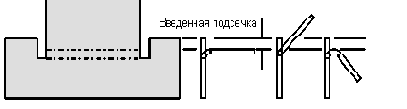
Подсечка задается с помощью выражения
Vector Method (Метод задания вектора)
Опция Vector Method (Метод задания вектора) позволяет Вам выбрать метод задания вектора , который Вы будете использовать для задания оси вырезки, если Вы не используете опцию нормально к грани.
Опция Vector Method (Метод задания вектора) позволяет Вам выбрать метод задания вектора , который Вы будете использовать для задания оси отверстия, если Вы не используете опцию нормально к грани.
Опция меню Vector Method (Метод задания вектора) позволяет Вам выбирать метод задания вектора, который Вы хотите использовать для задания оси пуансона, когда Вы не используете опцию нормаль к грани.
Width (Ширина)
Опция Width (Ширина) позволяет Вам изменять метод задания ширины фланца. Когда установлено значение по умолчанию, Наследовать от ребра, ширина фланца будет соответствовать ширине тела, к которому Вы присоединяете Фланец. Когда Вы выбираете опцию Использовать выражение, Вы можете ввести любое допустимое выражение, чтобы задать ширину фланца.
Feature Dialogs (Меню элементов)
Меню параметров элемента для элементов, созданных в меню деталей из листового металла содержат клавиши стрелок справа от поля ввода текста параметра. Все параметры для элемента, для которого они могут задаватся стандартами имеют эту стрелку. Стрелка активна только, если стандарт задан для того параметра.
После выбора клавиши стрелки, список стандартных значений отображается в меню списка выбора.
Значения в окне списка выводятся в том же самом порядке, в котором они заданы в файле стандартов.
Выберите одно из значений, чтобы использовать для параметра, нажмите OK или дважды укажите на выбранное значение. Навигационные клавиши ведут себя следующим образом:
|
Возврат Управления в меню элемента без принятия действия. | |||
Feature Level Standards (Стандарты уровня элемента)
Стандарты уровня Элемента используются чтобы задать размеры элемента. Следующие стандарты элемента реализованы в этой версии:
Следующие разделы описывают команды, которые находятся в файле стандартов. Для ask_std метода, объяснение следующего параметра, для которого запрашиваются стандарты, даются дополнительные объяснения управления аргументами, которые позволяют задавать стандарты явно. Например, при определении стандартных значений толщины фланца, алюминий может иметь набор одних значений и нержавеющая сталь набор других значений. Дополнительные объяснения могут также игнорироваться в файле стандартов, если тип материала не задан.
Flange (Фланец)
Стандарты фланца делают запрос как показано ниже. Аргументы задаются в заданном порядке. Аргументы материал и толщина посылают в каждом запросе, чтобы упростить логику, заданную в файле стандартов.
Стандарты проверены как описано ниже.
Следующее исключение в процедуре Tcl для фланца, который использует тип материала для одного параметра и игнорирует это для другого.
|
Стандарты обобщенного фланца делают запрос
Стандарты обобщенного фланца делают запрос как показано ниже. Аргументы определяются в заданном порядке. Аргументы материал и толщина посылают в каждом запросе, чтобы упростить логику, заданную в файле стандартов. Для получения примера задания стандартов, обращайтесь к стандартам фланца.
Стандарты провереряются как описано ниже.
Information Pull-down Menu (Раздел Информация в главном меню)
Информация, доступная в приложении Проектирования деталей из листового металла включает два стандарта, проверки параметров.
При выборе опциии Check Feature Standards (Проверка стандартных элементов) на экран выводится меню выбора элементов. Вы можете выбирать один или несколько элементов из графического окна, для которых стандарты должны быть проверены.
При выборе опции Check Entire Part Standards (Проверка всех стандартов части) запускается функция проверки стандартов во всей части.
С любой опцией, после окончания проверки на экран выводится информационное окно с результатами. Окно с результатами проверки показано на рисунке ниже.
Информационное окно проверки стандартов
Inset Flange (Фланец с подсечкой)
Стандарты фланца с подсечкой делают запрос как показано ниже. Аргументыопределяются в заданном порядке. Аргументы материал и толщина посылают в каждом запросе, чтобы упростить логику, заданную в файле стандартов. Пример задания стандартов описан в разделе Flange Standards (Стандарты фланца).
Стандарты провереряются как описано ниже.
List of Values (Список значений)
Список значений - это строка, содержащая одно или несколько значений. Когда список значений возвращен из файла стандартов, каждый элемент списка выводится в меню.
Ключевое слово для этого типа возврата это vallist: и поле следующее за ключевым слово не должно иметь пробелы, и значения в списке разделяются пробелами.
|
| |||
|
|
|
|
Output from Standards File (Вывод из файла стандартов)
Для каждого стандарта, интерфейс к файлу стандартов позволяет возвращать следующие типыфункции запроса (ask_std):
Single value (Одно значение)
List of values (Список значений)
Part Level Standards (Стандарты уровня части)
Стандарты уровня части - это атрибуты или выражения, которые используются везде в модуле Проектирования деталей из листового металла. Они включают материал и толщину.
Типы материала, это атрибут уровня части, который используется, для задания стандартных элементов относительно свойств материала. Этот атрибут не используется для вычислений, и при этом изменение этого атрибута не воздействует на геометрию части.
Стандарт толщины используется для создания выражения Unigraphics с именем UG_SMD_THICK, которое может использоваться везде в процессе моделирования при назначении значений толщины элементов. Это значение также находится в файле стандартов при запросе и проверке стандартов параметра элемента.
Part Standards (Стандарты части)
Атрибуты стандартов деталей листового металла уровня части - это материал и толщина, на которые запрос делается так как описано ниже. Аргументы материал и толщина посылают в каждом запросе, чтобы упростить логику, заданную в файле стандартов.
|
|
Sample Tcl File (Пример Tcl файла)
|
|